Configuración de conferencias de Cisco Meeting Server y CUCM ad hoc
Opciones de descarga
-
ePub (1.2 MB)
Visualice en diferentes aplicaciones en iPhone, iPad, Android, Sony Reader o Windows Phone -
Mobi (Kindle) (1.0 MB)
Visualice en dispositivo Kindle o aplicación Kindle en múltiples dispositivos
Lenguaje no discriminatorio
El conjunto de documentos para este producto aspira al uso de un lenguaje no discriminatorio. A los fines de esta documentación, "no discriminatorio" se refiere al lenguaje que no implica discriminación por motivos de edad, discapacidad, género, identidad de raza, identidad étnica, orientación sexual, nivel socioeconómico e interseccionalidad. Puede haber excepciones en la documentación debido al lenguaje que se encuentra ya en las interfaces de usuario del software del producto, el lenguaje utilizado en función de la documentación de la RFP o el lenguaje utilizado por un producto de terceros al que se hace referencia. Obtenga más información sobre cómo Cisco utiliza el lenguaje inclusivo.
Acerca de esta traducción
Cisco ha traducido este documento combinando la traducción automática y los recursos humanos a fin de ofrecer a nuestros usuarios en todo el mundo contenido en su propio idioma. Tenga en cuenta que incluso la mejor traducción automática podría no ser tan precisa como la proporcionada por un traductor profesional. Cisco Systems, Inc. no asume ninguna responsabilidad por la precisión de estas traducciones y recomienda remitirse siempre al documento original escrito en inglés (insertar vínculo URL).
Contenido
Introducción
En este documento se describen los pasos para configurar conferencias ad hoc con Cisco Meeting Server (CMS) y Cisco Unified Communications Manager (CUCM).
Prerequisites
Requirements
Cisco recomienda que tenga conocimiento sobre estos temas:
- Configuración e implementación de CMS
- Registro de terminales y creación de enlaces troncales en CUCM
- Certificados firmados
Componentes Utilizados
- CUCM
- Servidor CMS 2.0.X y versiones superiores
- Es posible que los componentes WebAdmin y Call Bridge ya estén configurados en CMS
- Registros del sistema de nombres de dominio (DNS) internos para WebAdmin y Call Bridge, que pueden establecer un vínculo con la dirección IP del servidor CMS
- Autoridad de certificación (CA) interna que firme el certificado con uso mejorado de clave de la autenticación de servidor web y cliente web
- Certificados firmados para la comunicación de Seguridad de la capa de transporte (TLS)
Nota: 7No se admiten certificados autofirmados en esta implementación porque necesitan la autenticación de servidor web y cliente web que no se puede agregar a certificados autofirmados.
The information in this document was created from the devices in a specific lab environment. All of the devices used in this document started with a cleared (default) configuration. Si tiene una red en vivo, asegúrese de entender el posible impacto de cualquier comando. La información que se presenta en este documento no se limita a versiones de software y hardware específicas; no obstante, se deben cumplir los requisitos de versión mínimos de software.
Configurar
Configuración de CMS
Paso 1. Cree una cuenta de usuario de administrador con privilegios de interfaz de programa de aplicaciones (API).
- Abra una sesión de Shell seguro (SSH) en el procesador de administración de Mainboard (MMP).
- Para agregar una cuenta de usuario de nivel de administrador, ejecute el comando user add <username> <role>.
- Introduzca la contraseña, como se muestra en la imagen.
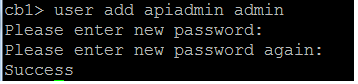
Paso 2. Genere los certificados.
- Ejecute el comando pki csr <nombre de archivo> CN:<nombre común> subjectAltName:<nombre alternativo del asunto>
- Utilice la información de acuerdo con sus requisitos.
| Nombre del archivo | certall |
| CN | tptac9.com |
| Nombre alternativo del sujeto | cmsadhoc.tptac9.com,10.106.81.32 |
- No utilice caracteres comodines para generar el certificado. CUCM no admite un certificado con caracteres comodines.
- Asegúrese de que el certificado esté firmado con la autenticación de servidor web y cliente web del uso mejorado de clave.
Nota: Si desea utilizar el mismo certificado para todos los servicios, el nombre común (CN) debe ser el nombre de dominio y el nombre de los otros servicios CMS debe estar incluido como nombre alternativo del sujeto (SAN). En este caso, la dirección IP también está firmada por el certificado y todo equipo que tenga instalado el certificado raíz confía en ella.
Configuración de CUCM
Paso 1. Cargue los certificados en el almacén de confianza de CUCM.
- Se puede descargar el certificado raíz interno de interfaz web de entidad emisora de certificados.
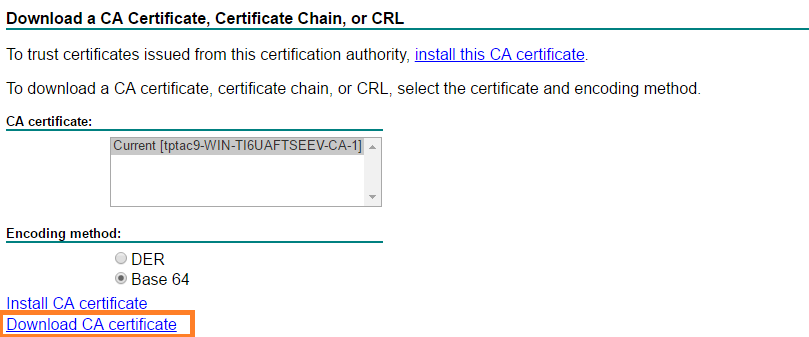
- Agregue el certificado de Call Bridge y el certificado de agrupamiento (intermedio y raíz) al almacén de CallManager-trust
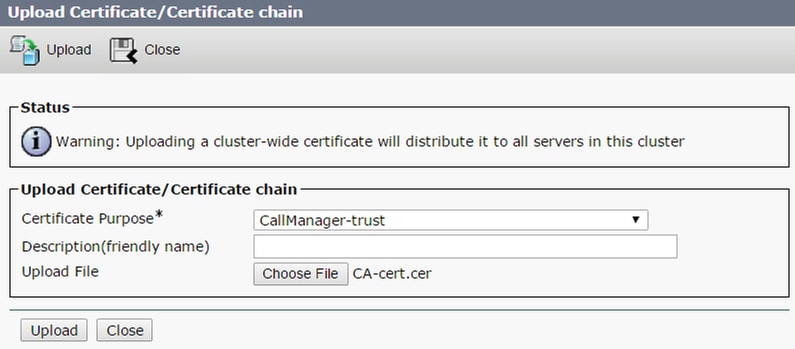

Si dispone de certificados independientes para Call Bridge y Webadmin, asegúrese de cargar:
-
Certificados Webadmin, Call Bridge y Root al almacén de confianza de Call Manager en CUCM
Nota: Se pueden crear el enlace troncal SIP de CUCM como un enlace troncal SIP no seguro. Si es así, no es necesario cargar el certificado de CallBridge en el almacén de confianza de CallManager, pero sí es necesario cargar el certificado raíz que firmó el certificado de webadmin en el almacén de confianza de CallManager.
Paso 2. Configure un perfil de troncal SIP seguro.
- Abra la interfaz web de CUCM.
- Vaya a System > Security > SIP Trunk Security Profile (Sistema > Seguridad > Perfil de seguridad de enlace troncal SIP).
- Seleccione Add New (Agregar nuevo).
- Introduzca los valores con la información correcta.
| Nombre | Introduzca un nombre; por ejemplo, CMS-Trunk-32. |
| Modo de seguridad del dispositivo | Seleccione Encrypted (Cifrado) |
| Tipo de transporte de entrada | Seleccione TLS |
| Tipo de transporte de salida | Seleccione TLS |
| Nombre del sujeto X.509 | Introduzca el CN del certificado de Call Bridge; separe los nombres con comas |
| Puerto de entrada | Introduzca el puerto para recibir solicitudes de TLS; el valor predeterminado es 5061 |
- Seleccione Save (Guardar).
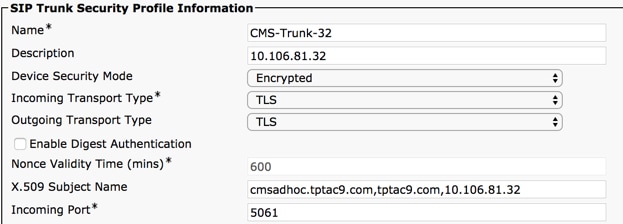
Paso 3. Crear tronco SIP
- Vaya a Device >Trunk (Dispositivo > Enlace troncal)
- Seleccione Add New (Agregar nuevo).
- Seleccione SIP Trunk (Enlace troncal SIP) en Trunk Type (Tipo de enlace troncal).
- Seleccione Next (Siguiente).
- Introduzca los valores correspondientes.
| Nombre del dispositivo | Introduzca un nombre para el enlace troncal SIP; por ejemplo, CMS-Abhishek-32 |
| Dirección de destino | Introduzca la dirección IP de CMS o el FQDN de Call Bridge; por ejemplo, 10.106.81.32 |
| Puerto de Destino | Introduzca el puerto en el que el CMS escucha comunicación TLS; por ejemplo 5061 |
| Perfil de seguridad del enlace troncal SIP | Seleccione el perfil de seguridad creado en el paso 2, CMS-troncal-32 |
| Perfil SIP | Seleccione Standard SIP Profile for TelePresence Conferencing (Perfil SIP estándar para conferencias de telepresencia) |
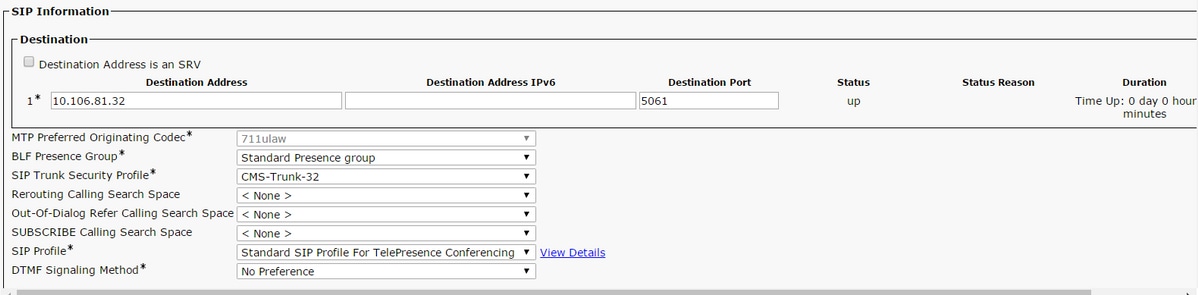
Paso 4. Crear el puente de conferencia
- Vaya a Media Resources > Conference Bridge (Recursos de medios > Dispositivo de conferencia).
- Seleccione Add New (Agregar nuevo).
- Seleccione Cisco TelePresence Conductor desde el menú desplegable Conference Bridge (Dispositivo de conferencia).
Nota: A partir de la versión 11.5.1 SU3 de CUCM, la opción Cisco Meeting Server está disponible en el menú desplegable para su selección como Conference BridgeType (Tipo de dispositivo de conferencia).
- Introduzca la información correspondiente.
| Nombre del dispositivo de conferencia | Introduzca un nombre para este dispositivo; por ejemplo, CMS-ad-hoc-32 |
| Descripción | Introduzca una descripción para este dispositivo de conferencia; por ejemplo, 10.106.81.32 |
| Enlace troncal SIP | Seleccione el enlace troncal SIP creado en el paso 3, CMS-Abhishek-32 |
| Anular el destino del enlace troncal SIP como dirección HTTP | Marque esta casilla en caso de que se requiera un nombre diferente |
| Nombre de host/dirección IP | Introduzca el nombre de host o la dirección IP de CMS; por ejemplo, 10.106.81.32 |
| Nombre de usuario | Introduzca el usuario creado en CMS con privilegios de API; por ejemplo, admin |
| Contraseña | Introduzca la contraseña del usuario de API |
| Confirmar contraseña | Introduzca la contraseña una vez más |
| Usar HTTPS | Marque la casilla; esta opción es obligatoria para la conexión de CMS |
| Puerto HTTP | Introduzca el puerto webadmin de CMS, por ejemplo 443 |
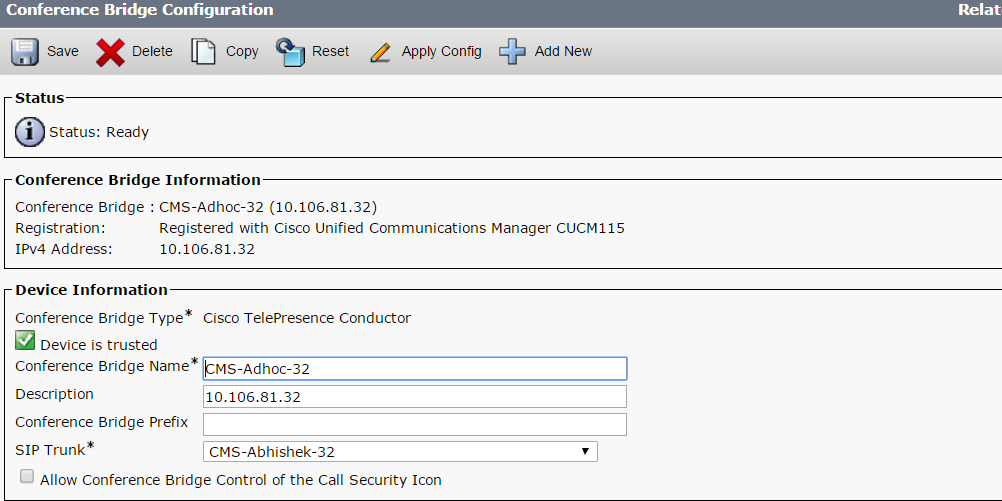

- Seleccione Save (Guardar).
Nota: Los campos de nombre de host (FQDN de CMS) o de dirección IP deben estar incluidos en el certificado Webadmin, en el campo de nombre común o de nombre alternativo del sujeto para permitir la conexión segura.
- Después de la creación del puente de conferencia, abra la sección Cisco Unified Serviceability.
- Vaya a Tools > Control Center - Feature Services (Herramientas > Centro de control > servicios de funciones).
- En el menú desplegable, seleccione el nodo de editor CUCM.
- Seleccione Go (Ir).
- Seleccione Cisco CallManager service (Servicio de administrador de llamadas de Cisco).
- Seleccione Restart (Reiniciar).
Precaución: Cuando se reinicie el servicio administrador de llamadas, las llamadas conectadas permanecen, pero algunas funciones no están disponibles durante el reinicio. No se pueden hacer llamadas nuevas. El reinicio del servicio tarda alrededor de 5 a 10 minutos; esto depende de la carga de trabajo de CUCM. Realice esta acción con cuidado y asegúrese de hacerla durante un período de mantenimiento.
Paso 5. El puente CMS se ha registrado correctamente en CUCM
- Vaya a Media Resources > Media Resource Group (Recursos de medios > Grupo de recursos de medios).
- Haga clic en Add New (Agregar nuevo) para crear un nuevo grupo de recursos de medios e introduzca un nombre.
- Mueva el puente de conferencia (cms) en este caso de la casilla Available Media Resources (Recursos de medios disponibles) a la casilla Selected Media Resources (Recursos de medios seleccionados).
- Haga clic en Save (Guardar).

Paso 6. Agregue los grupos de recursos de medios (MRG) a las listas de grupos de recursos de medios (MRGL)
- Vaya a Media Resources > Media Resource Group (Recursos de medios > Grupo de recursos de medios).
- Haga clic en Add New (Agregar nuevo) para crear una nueva lista de grupos de recursos de medios e introduzca un nombre, o bien seleccione una MRGL existente y haga clic en ella para editarla.
- Mueva uno o varios grupos de recursos de medios creados de la casilla Available Media Resource Groups (Grupos de recursos de medios disponibles) a la casilla Selected Media Resource Groups (Grupos de recursos de medios seleccionados).
- Haga clic en Save (Guardar).
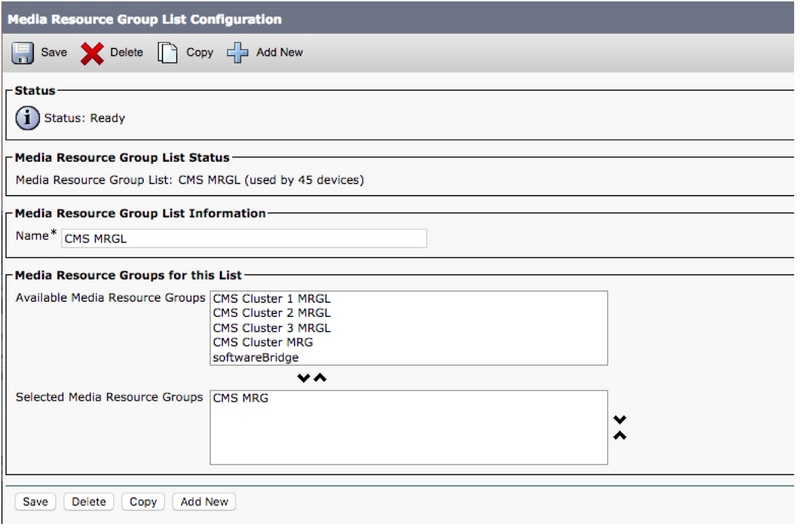
Paso 7: Agregar MRGL a un grupo de dispositivos o dispositivo
En función de la implementación, un grupo de dispositivos se puede configurar y aplicar a los terminales, o un dispositivo individual (un terminal) se puede asignar a una MRGL específico. Si una MRGL se aplica al grupo de dispositivos y a un terminal, la configuración del terminal prevalecerá.
- Vaya a System >> Device Pool (Sistema >> Grupo de dispositivos).
- Cree un nuevo grupo de dispositivos o utilice un grupo de dispositivos existente. Haga clic en Add New (Agregar nuevo).
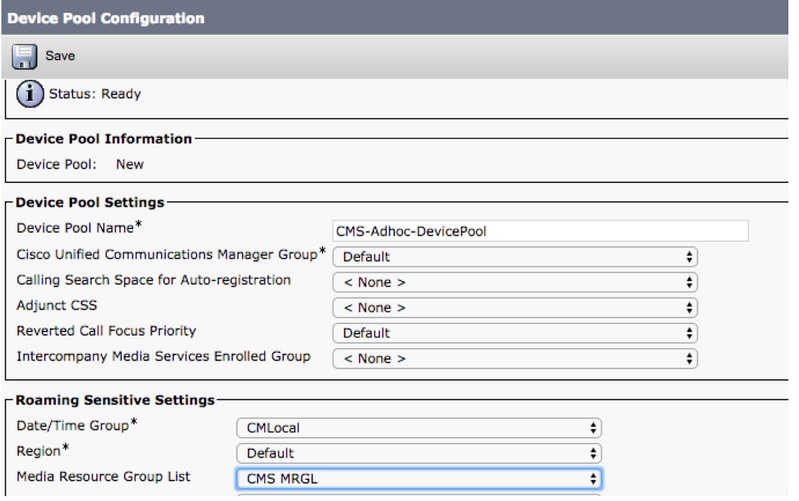
Paso 8: Para agregar el conjunto de dispositivos al terminal y agregar MRGL al terminal
- Vaya a Device> Phones (Dispositivo > Teléfonos).
- Haga clic en Find (Buscar) y seleccione el dispositivo del cual desea cambiar la configuración del grupo de dispositivos.
- Aplique el grupo de dispositivos y la MRGL creados en los pasos anteriores.
- Haga clic en Save, Apply Config and Reset (Guardar, aplicar configuración y restablecer).
El termina se reiniciará y registrará.

Paso 9: Configuración en un terminal
- Inicie sesión en web-gui del terminal.
- Vaya a Setup > Configuration > Conference > Multipoint Mode (Configuración > Configuración > Conferencia > Modo multipunto).
- Seleccione CUCMMediaResourceGroupList.

Verificación
Use esta sección para confirmar que su configuración funciona correctamente.
- Abra la interfaz web de CUCM.
- Vaya a Device > Trunks (Dispositivo > Enlaces troncales).
- Seleccione el enlace troncal SIP que apunta a CMS.
- Asegúrese de que los enlaces troncales estén en el estado Full Service (Servicio completo).
- Vaya a Media Resources > Conference Bridge (Recursos de medios > Puente de conferencia).
- Seleccione el puente de conferencia CMS.
- Asegúrese de que esté registrado en CUCM.
Realizar una llamada ad-hoc
- Realice una llamada del terminal A registrado en CUCM (MRGL agregada) a otro terminal B.
- En el terminal A, haga clic en Add (Agregar) y marque terminal C.
- El terminal A pasará a estar en espera.
- Haga clic en Merge (Combinar).
- Corrobore que las llamadas estén conectadas en CMS.
- Acceda a la interfaz web de CMS.
- Vaya a Status > Calls (Estado > Llamadas).
Para la prueba, se utilizaron 3 terminales para audio/videoconferencia ad-hoc.
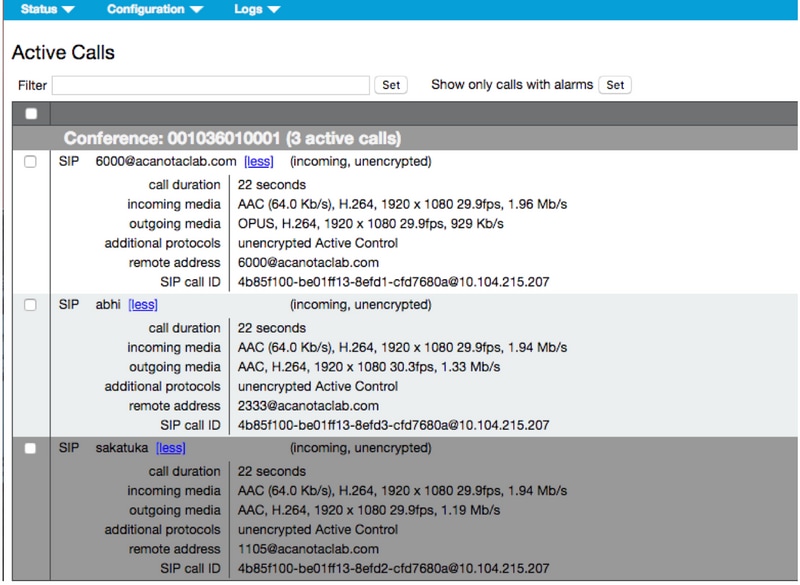
Troubleshoot
Actualmente, no hay información específica de troubleshooting disponible para esta configuración.
Con la colaboración de ingenieros de Cisco
- Abhishek PalCisco TAC Engineer
- Octavio MiralrioCisco TAC Engineer
Contacte a Cisco
- Abrir un caso de soporte

- (Requiere un Cisco Service Contract)
 Comentarios
Comentarios